Cómo solucionar el error de actualización 0x800f0900 en Windows 11/10
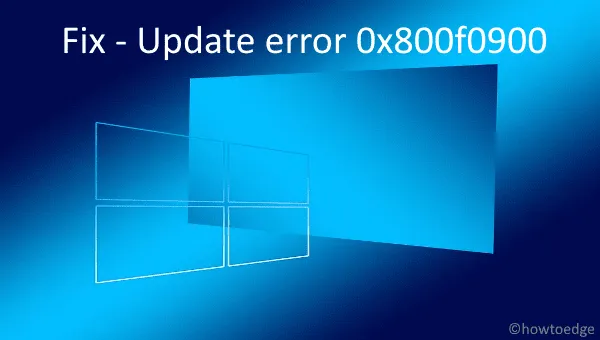
Microsoft publica actualizaciones acumulativas cada segundo martes del mes para garantizar que su dispositivo permanezca libre de fallos y errores. Sin embargo, los errores son algo que encuentra su propia manera de ingresar a su sistema y perturbar las operaciones normales.
En el tema de hoy, vamos a discutir uno de esos problemas: «Error de actualización 0x800f0900», las razones probables detrás de esto y las formas en que puede solucionar este problema.
¿Por qué fallan las actualizaciones con el código de error 0x800f0900?
En general, este problema ocurre cuando su dispositivo cumple una o más de las siguientes condiciones:
- Imagen de Windows 11/10 corrupta
- Archivos de sistema faltantes o dañados
- Servicios esenciales para discapacitados
- Caché almacenado innecesariamente en su PC
Además de las razones mencionadas anteriormente, el error 0x800f0900 también puede ocurrir cuando utiliza un dispositivo periférico dañado o su sistema se ha visto comprometido con malware o virus.
Para deshacerse de este problema, es necesario buscar y reparar archivos corruptos del sistema utilizando la utilidad de línea de comandos SFC o DISM. En caso de que persista incluso después de eso, pruebe soluciones como: Ejecutar el solucionador de problemas de actualización , eliminar archivos temporales usando el Liberador de espacio en disco, realizar un análisis completo o actualizar los controladores del dispositivo.
Si la búsqueda de actualizaciones no funciona incluso después de realizar estas soluciones, debe instalar la última versión de compilación de Windows 10 a través del Asistente de actualización o la Herramienta de creación de medios .
Solucionar el error de actualización 0x800f0900 en Windows 11/10
Para resolver el error de actualización 0x800f0900 en una PC con Windows 11 o 10, utilice las siguientes soluciones:
1]Repare los archivos corruptos usando el Solucionador de problemas de actualización
- Inicie la aplicación Configuración (usando las teclas Win e I ).
- Seleccione Actualización y seguridad y luego Solucionar problemas en la ventana siguiente.
- Dirígete al panel derecho y haz clic en Windows Update .
- Ahora presione Ejecutar el solucionador de problemas para comenzar la tarea de solución de problemas.
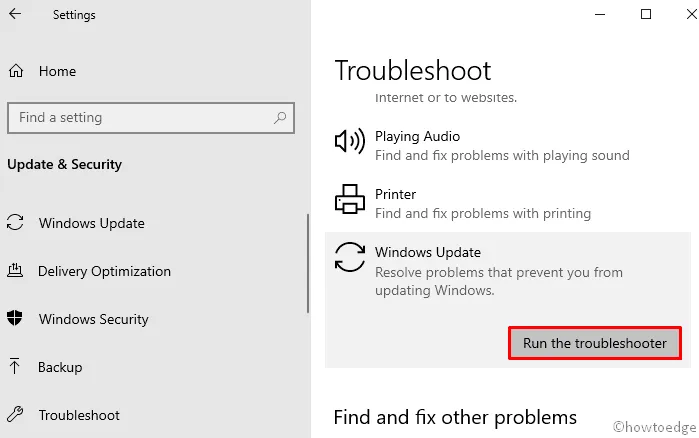
- Una vez terminado, reinicie su computadora para guardar los cambios recientes.
Si tiene el sistema operativo Windows 11, diríjase a la siguiente ruta:
Settings (Win + I) > System > Troubleshoot > Other troubleshooters
Después de navegar a la ruta anterior, haga clic en el botón Ejecutar disponible junto a Windows Update.
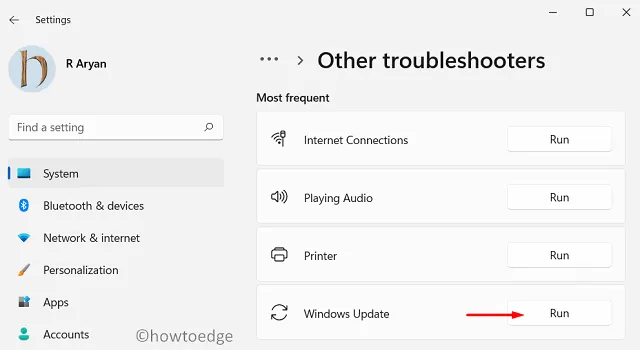
2]Escanear y reparar usando la utilidad File Checker
Una fluctuación repentina de energía puede dañar varios archivos del sistema, impidiendo así la instalación de nuevos parches. Para actualizar la versión de compilación existente, se deben identificar y reparar cualquier archivo obsoleto que se encuentre dentro del sistema operativo. Siga los pasos a continuación para realizar esta tarea:
- Abra la barra de búsqueda, escriba cmd y haga clic derecho en el resultado superior.
- Usando el menú contextual, seleccione Ejecutar como administrador .
- Si aparece la ventana UAC, haga clic en Sí para permitir el acceso.
- Copie/pegue la siguiente línea de comando y presione Enter al final –
sfc/scannow
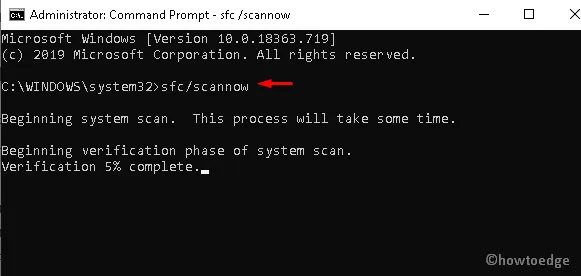
- Cuando comience el escaneo, espere un momento, ya que tardará unos minutos en completarse.
- Finalmente, reinicie su sistema.
Después del siguiente inicio de sesión, verifique si puede instalar nuevas actualizaciones sin recibir el mensaje de error 0x800f0900 o no. De lo contrario, continúe con la siguiente solución:
3]Reparar la imagen del sistema usando DISM
Si aún recibe el error de actualización 0x800f0900, puede probar con otro programa de utilidad DISM para identificar y reparar los archivos de imagen corruptos de Windows. Estos son los pasos esenciales:
- Presione conjuntamente Win+R para iniciar el cuadro de diálogo Ejecutar.
- Escriba CMD en el campo de texto y presione las teclas Ctrl + Shift + Enter juntas.
- Cuando aparezca la ventana Control de cuentas de usuario, toque Sí .
- En el símbolo del sistema elevado, ejecute los siguientes códigos uno tras otro:
DISM /online /Cleanup-Image /ScanHealth
DISM /Online /Cleanup-Image /RestoreHealth

- Esto tardará algún tiempo en finalizar, así que espere en consecuencia.
- Por último, reinicie su PC para confirmar los cambios realizados hasta el momento.
4]Elimine archivos innecesarios mediante el Liberador de espacio en disco
En caso de que los métodos anteriores no resuelvan el error 0x800f0900 en su PC, intente eliminar el archivo temporal con la herramienta Liberador de espacio en disco. Todo lo que necesita es seguir los pasos a continuación:
- Presione Win + E para iniciar el Explorador de archivos .
- Posteriormente, haga clic en Esta PC disponible en el panel izquierdo.
- Haga clic derecho en la partición principal ( C:\ ) y seleccione Propiedades .
- Haga clic en la opción Liberador de espacio en disco , vea la instantánea a continuación:
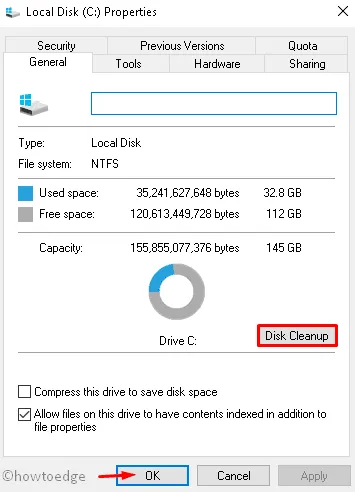
- En la siguiente ventana, haga clic en el botón » limpiar archivos del sistema «.
- Después de eso, marque todas las casillas excepto Descargar y presione Aceptar .
- Deje que esta herramienta encuentre archivos innecesarios y cuando se le solicite, haga clic en Aceptar nuevamente.
Reinicie su PC después de eliminar los archivos no esenciales. Esto asegurará la eliminación de los restos que queden incluso después de realizar la tarea anterior.
5]Reiniciar los servicios de actualización
La otra posible razón que puede impedir la actualización de Windows es “servicios de actualización detenidos”. Si ese es el caso, debe volver a examinar los servicios siguiendo los pasos a continuación y reiniciarlos si es necesario.
- Haga clic derecho en el icono de Windows y seleccione la opción Ejecutar .
- Escriba
services.msccerca del cursor parpadeante y haga clic en el botón Aceptar . - Esto abrirá la ventana Servicios . Aquí, desplácese hacia abajo y localice Windows Update .
- Una vez encontrado, haga clic derecho y seleccione Propiedades .
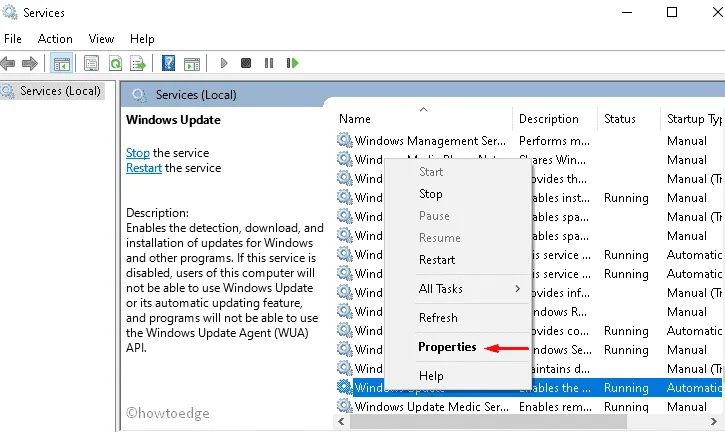
- En Tipo de inicio , seleccione Automático y asegúrese de que el estado del Servicio indique En ejecución .
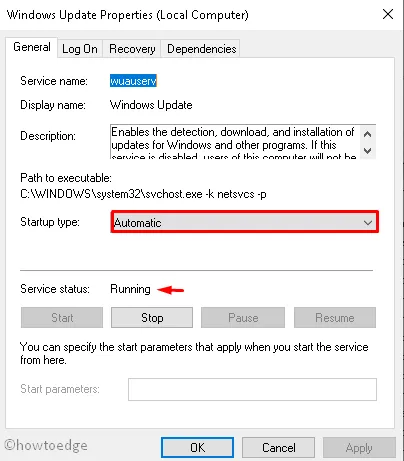
- De lo contrario, toque el botón Inicio y luego Aceptar para guardar los cambios.
- Reinicie la PC y verifique si resuelve el error 0x800f0900 o no al actualizar el sistema operativo Windows 10.
6]Realizar un análisis completo del sistema
La infección de malware dentro de Windows 10 también puede provocar el error de actualización 0x800f0900. Por lo tanto, debe escanear toda su computadora en busca de archivos infectados. A continuación se explica cómo hacer lo mismo con el análisis completo de Windows Defender:
- Pulsa la flecha hacia arriba disponible en el lado derecho de la barra de tareas .
- Cuando esto se expanda, haga clic en el ícono Escudo .
- En el siguiente asistente, seleccione Protección contra virus y amenazas y luego Opciones de escaneo .
- Marque el botón de opción Escaneo completo y haga clic en el botón Escanear ahora .
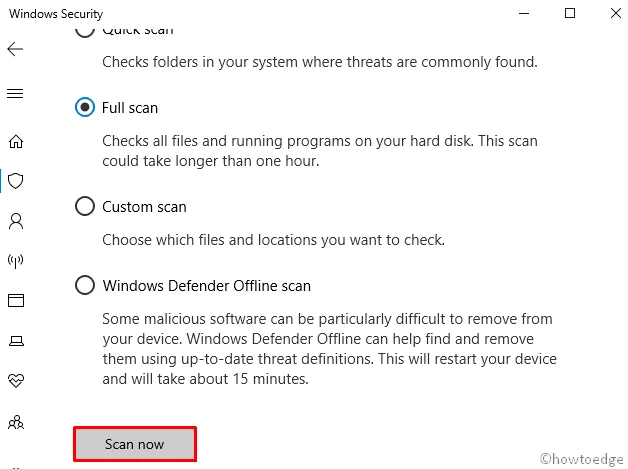
- El proceso de escaneo comenzará inmediatamente después. Si esto informa algún malware, elimínelo.
- Después de completar con éxito la tarea anterior, reinicie su PC .
7]Eliminar dispositivos periféricos adicionales
El uso de varios dispositivos secundarios en su computadora también puede provocar el error 0x800f0900. Esto puede ocurrir debido a puertos defectuosos o controladores del sistema corruptos. Si ese es el caso, le sugerimos que retire todos los dispositivos periféricos y vea si esto realmente soluciona el problema con el que estaba luchando.
8]Utilice el Asistente de actualización
Si las actualizaciones manuales aún no funcionan, debe descargar e instalar el » Asistente de actualización « . Esta es una herramienta oficial de Microsoft para instalar la última versión de Windows en su dispositivo.
- Vaya al sitio web oficial de Microsoft y haga clic en el botón Actualizar ahora .
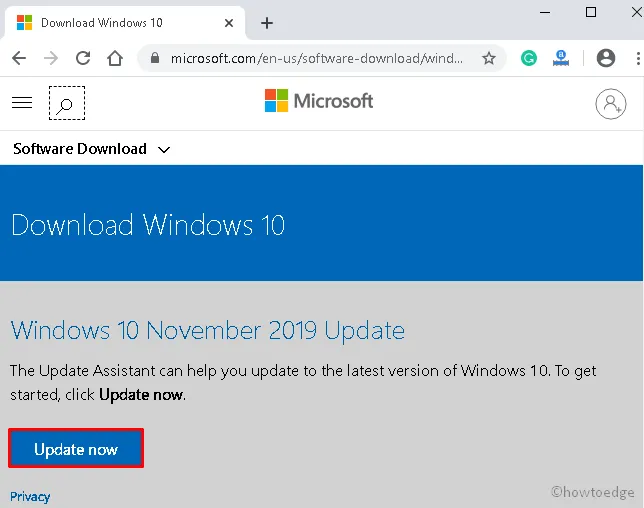
- Un archivo comienza a descargarse inmediatamente después.
- Dirígete a la carpeta Descargar y haz doble clic en el archivo de instalación.
- La ventana del Asistente de actualización de Windows 10 aparece tan pronto como finaliza la instalación.
- Eso es todo, ahora sigue las instrucciones para actualizar tu PC a la última versión.
9]Utilice la herramienta de creación de medios
El Asistente de actualización de Windows 10 requiere una conectividad a Internet estable para poder descargar e instalar los archivos necesarios. Nuevamente, si tiene una conexión medida, esta definitivamente no es una buena opción. En su lugar, deberías utilizar la herramienta de creación de medios para actualizar tu sistema operativo Windows.
He aquí cómo proceder:
- En primer lugar, visite el sitio web de Microsoft y descargue la herramienta de creación de medios.
- Cuando el sitio aparezca a la vista, haga clic en » Descargar herramienta ahora «.
- Abra la carpeta de descargas , haga clic derecho en el archivo de instalación y elija Ejecutar como administrador .
- Marque la casilla Actualizar esta PC ahora y presione Siguiente para instalar este programa.
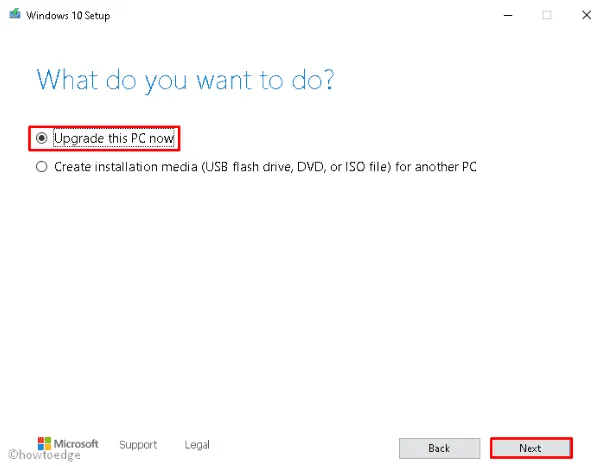
- Elija Conservar archivos y aplicaciones personales y haga clic en Aceptar .
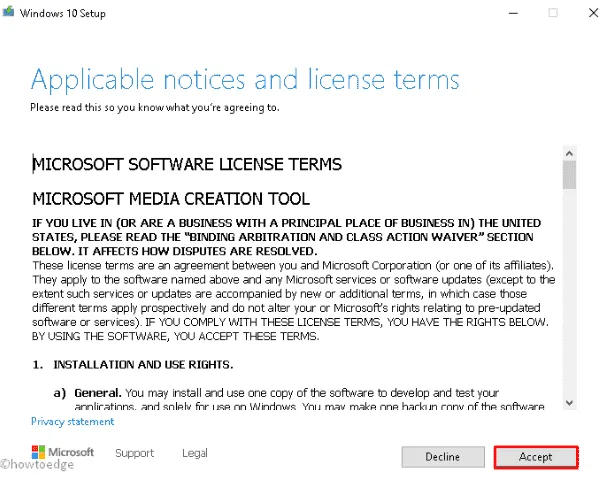
- Su PC ahora está lista para actualizarse.
Espero que hayas podido corregir el código de error 0x800f0900 siguiendo los consejos y trucos proporcionados en este tutorial. Háganos saber si todavía enfrenta este problema en su PC en la sección de comentarios a continuación.



Deja una respuesta